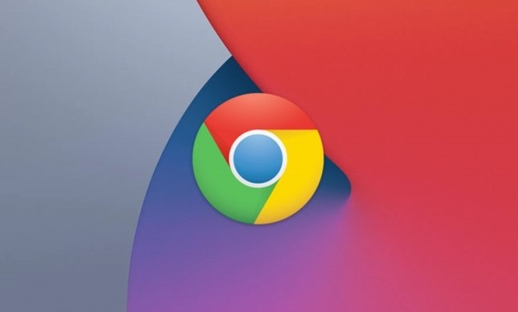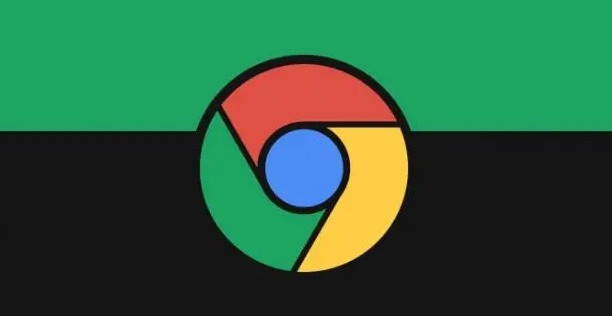谷歌浏览器视频小窗口播放怎么设置?谷歌浏览器是一款超级好用的网络浏览工具,这款浏览器界面清爽,没有任何广告弹窗,用户可以轻松访问各类网页,不少小伙伴子在使用这款浏览器观看视频的时候,喜欢将视频窗口设置为小窗口播放,那么具体要如何操作呢。接下来小编就给大家带来谷歌浏览器设置小窗口播放操作技巧,感兴趣的朋友快来看看吧。
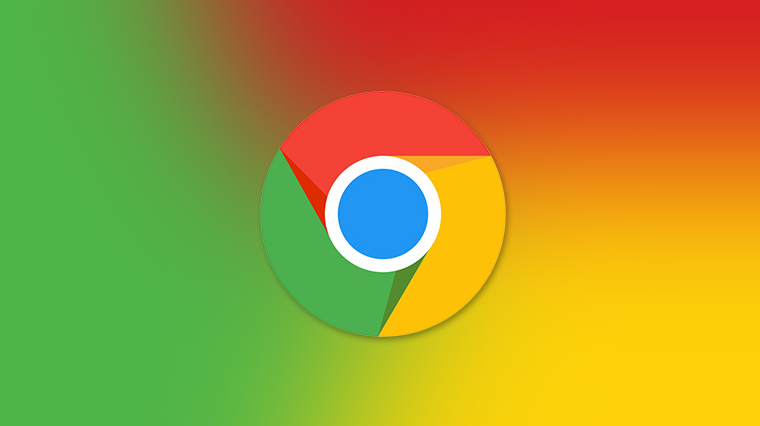
谷歌浏览器设置小窗口播放操作技巧
1、双击打开电脑版谷歌浏览器,打开需要播放的视频(如图所示)。
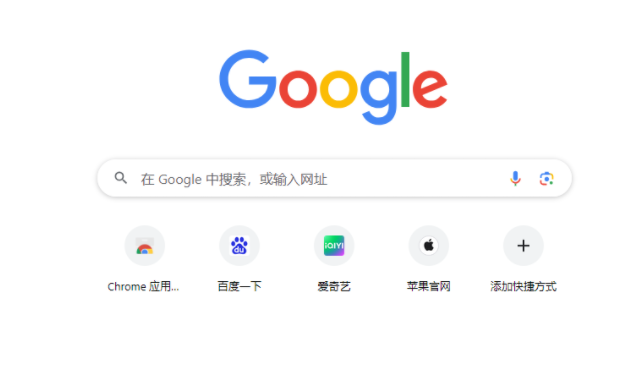
2、在播放页面右上方点击如图所示的管理音频和视频图标后,带农机如图所示的开启画中画图标(如图所示)。
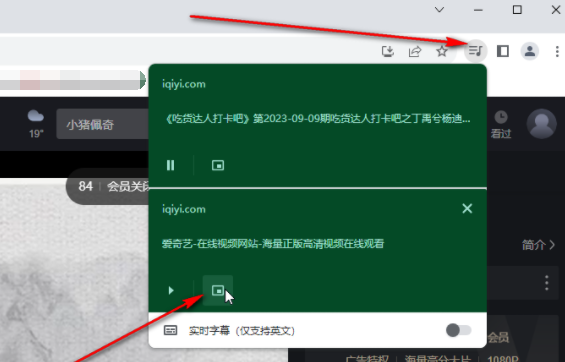
3、就可以看到成功打开小窗口了,可以在其他界面正常观看视频,后续将鼠标悬停到小窗口后,点击出现的“返回到标签页”按钮就可以恢复原始窗口显示了(如图所示)。
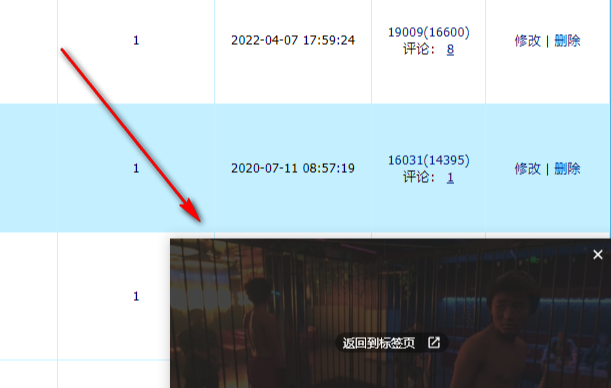
4、如果有需要,我们还可以在界面右上方点击管理音频和视频图标后,点击开启实时翻译“(如图所示)。
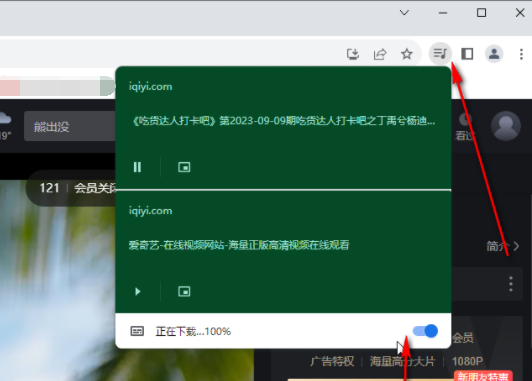
5、这样就可以实时看到外语的翻译内容了(如图所示)。
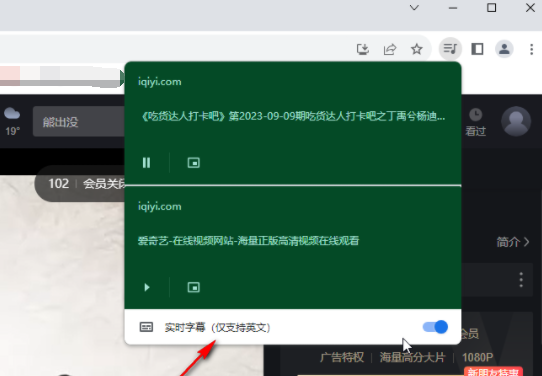
上述就是【谷歌浏览器视频小窗口播放怎么设置?谷歌浏览器设置小窗口播放操作技巧】的所有内容啦,希望能够帮助大家解决问题。

 谷歌浏览器安卓版
谷歌浏览器安卓版